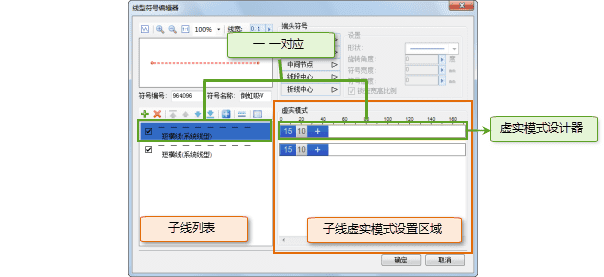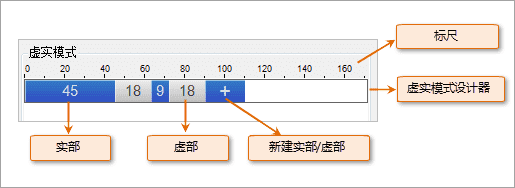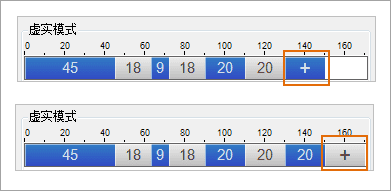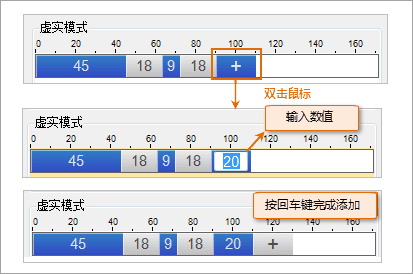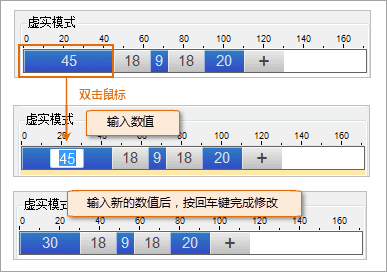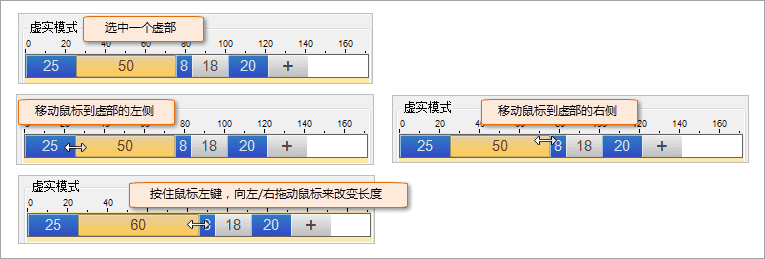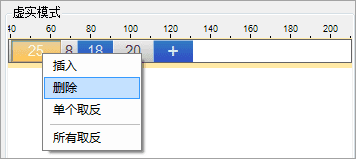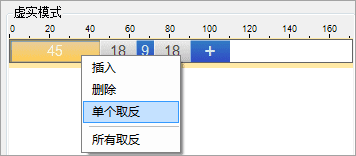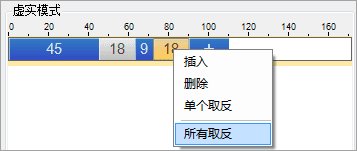通过虚实模式的设置可以使子线达到虚实交替的绘制效果,有关子线虚实模式的详细描述信息,请参见:二维线型符号构成中的“ 子线虚实模式 ”部分的内容。下面主要介绍如何在线型符号编辑器中实现子线虚实模式的绘制。
如下图所示的区域,为子线虚实模式设置的区域,该区域中的每一项为一个虚实模式设计器,虚实模式设置区域中的虚实模式设计器与子线列表中的子线是一一对应的关系,如下图,选中的子线右侧的虚实模式设计器,即为设置该子线虚实模式的虚实模式设计器。
如下图所示,为一个子线的虚实模式设计器,当用户新建一个子线时,可能会有一个默认的虚实模式,用户可以通过虚实模式设计器上的“添加”按钮,添加一个新的实部或虚部,默认添加的实部或虚部有一个默认的实部或虚部长度。
添加实部/虚部
虚实模式设计器上的“添加”按钮,可以实现添加一个新的实部或虚部。
添加虚实按钮
如何添加虚实:
- 双击虚实模式设计器上的“添加”按钮;
- 双击后,该按钮上出现可编辑的区域,该区域用来输入该实部或虚部的长度,默认为 20,单位为:0.1 毫米,用户输入长度数值后,按回车键(Enter 键),完成实部或虚部的添加,并且其后还会保留一个“添加”按钮,用来创建下一个虚实。
设置实部/虚部长度
对已有的实部或虚部,用户可以重新设置其长度,有两种方式可以修改实部或虚部的长度。
方式一:输入数值
- 在要修改长度的实部或虚部上双击鼠标;
- 双击后,该实部或虚部上的数值区域变为可编辑状态,输入新的长度数值后,按回车键(Enter 键),即可完成长度的修改。
方式二:拖拽
- 选中要修改长度的实部或虚部上;
- 鼠标移动到选中的实部/虚部的左侧或右侧的边界处,鼠标为变成如下图所示的双箭头状态;
- 鼠标变为双箭头后,按住鼠标左键,同时向左或向右拖动鼠标,可以调整该选中的实部/虚部的长度,调整到满意的数值后,释放鼠标左键即可。
虚实设置区域得顶部。提供了标识,可以辅助用户设置虚实长度。
删除实部/虚部
- 选中要删除的一个实部或虚部;
-
在选中的实部/虚部上右键鼠标,选择右键菜单中的删除;或者直接按 Delete 键;
-
选中的实部/虚部,被删除,同时,弹出提示对话框,询问用户是否对删除的实部/虚部后面的虚实进行处理,如果单击“是”按钮,则对删除的实部/虚部后面的虚实进行修改,即对这些虚实取反(原来是实部的变为虚部;原来是虚部的变为实部);如果单击“否”按钮,则保持删除的实部/虚部后面的虚实模式不变。
插入实部/虚部
在虚实模式设计器上,可以在已有的虚实中插入新的实部或虚部。
- 在任意一个实部或虚部上单击鼠标右键,新的实部或虚部将插入到该实部或虚部的前面;
- 选中右键菜单中的“插入”,插入一个新的实部或虚部,插入的新的内容的虚实状况与弹出右键菜单时选中的实部/虚部的虚实状况相同;
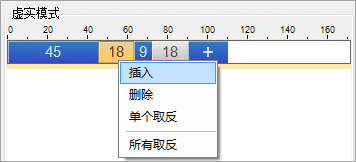
- 在插入完成的同时,弹出提示对话框,询问用户是否对插入的实部/虚部后面的虚实进行处理,如果单击“是”按钮,则对插入的实部/虚部后面的虚实进行修改,即对这些虚实取反(原来是实部的变为虚部;原来是虚部的变为实部);如果单击“否”按钮,则保持插入的实部/虚部后面的虚实模式不变。
虚实取反
虚实取反,即将原来的实部变为虚部,将原来的虚部变为实部。取反既可以对选中的实部/虚部进行取反,也可以对虚实模式设计器中的所有实部/虚部进行取反。
单个实部/虚部取反
也可以在“添加”按钮上单击鼠标右键,选择“单个取反”,从而改变即将添加的虚实的虚实状况。
所有实部/虚部取反
- 在虚实模式设计器上,在任意一个实部或虚部上单击鼠标右键(也可以在“添加”按钮上单击鼠标右键);
- 选中右键菜单中的“所有取反”,完成取反操作,则虚实模式设计器中原来为实部的都变为虚部,原来为虚部的都变为实部。